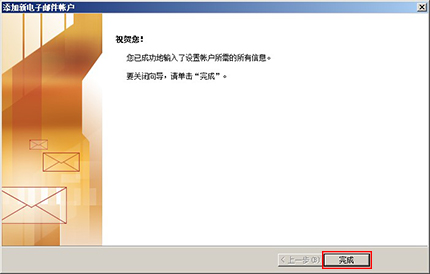- 天博·(中国)官方网站 NEW
-
产品分类
-
-
- 源码建站
- 标准版 - 单语
- 标准版 - 双语同风格
- 定制开发
- SSL证书 HOT
-
天博·(中国)官方网站
- 通用性天博·(中国)官方网站
- 定制化网站天博·(中国)官方网站 NEW
- 数字化转型天博·(中国)官方网站
- 品牌企业域名天博·(中国)官方网站
- 帮助中心
- 关于我们
第一步
打开Microsoft Outlook2007,点击“工具”-->“帐户设置”;
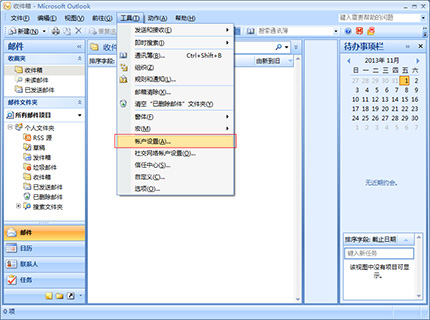
第二步
在帐户设置弹窗中,点击“新建”;
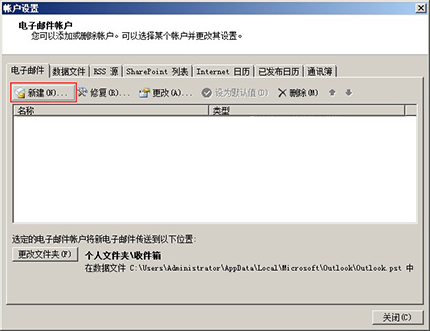
第三步
选中“Microsoft Exchange、POP3、IMAP或HTTP”后,点击“下一步”;
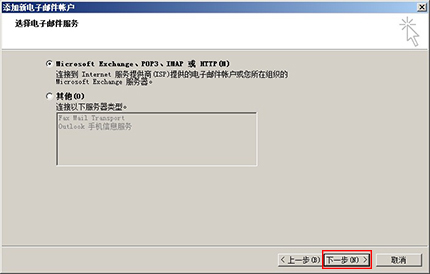
第四步
请勾选“手动配置服务器设置或其他服务器类型”,点击“下一步”;
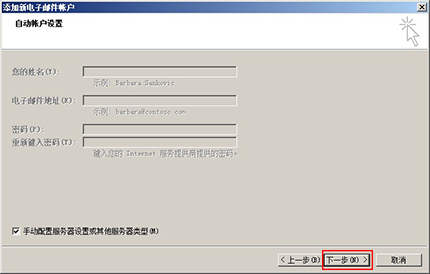
第五步
在出现的页面勾选“Internet 电子邮件(I)”,并点击“下一步”按钮;
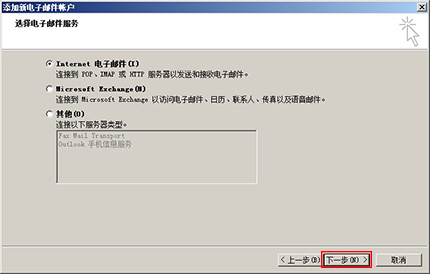
第六步
账户类型设置
如果帐户类型选择: POP3
南通机房:接收邮件服务器输入:pop-n.global-mail.cn,发送邮件服务器(SMTP)输入:smtp-n.global-mail.cn
华南机房:接收邮件服务器输入:pop.global-mail.cn,发送邮件服务器(SMTP)输入:smtp.global-mail.cn
如果客户端在境外无法收发邮件,建议您将客户端配置修改为SSL加密方式,POP服务器SSL端口“995”,SMTP服务器SSL端口“465”
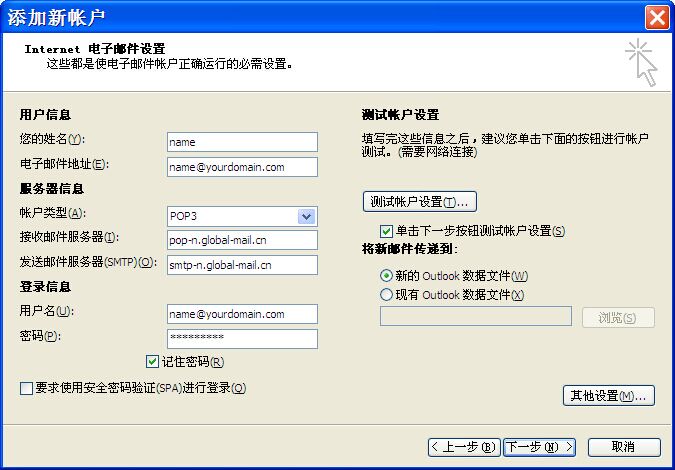
如果帐户类型选择: IMAP
南通机房:接收邮件服务器输入:imap-n.global-mail.cn,发送邮件服务器(SMTP)输入:smtp-n.global-mail.cn
华南机房:接收邮件服务器输入:imap.global-mail.cn,发送邮件服务器(SMTP)输入:smtp.global-mail.cn
输入完您的帐户信息,然后点击“其他设置”(不要勾选“要求使用安全密码验证(SPA)进行登录”);
如果客户端在境外无法收发邮件,建议您将客户端配置修改为SSL加密方式,IMAP服务器SSL端口“993”,SMTP服务器SSL端口“465”
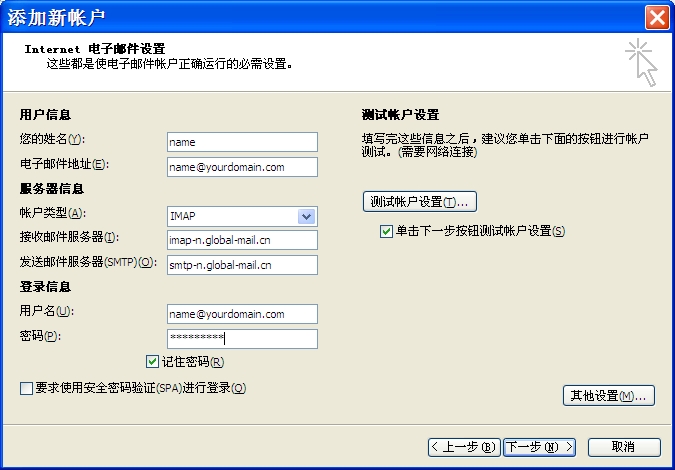
第七步
在弹窗中选择“发送服务器”子栏目,勾选“我的发送服务器要求验证,点击“确定”
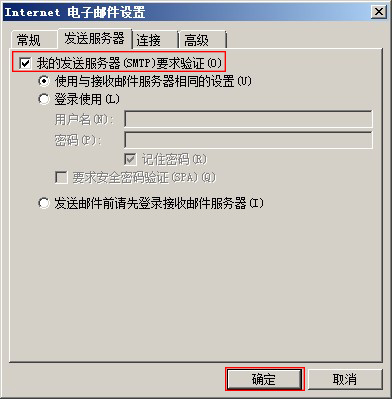
第八步
如果客户端在海外,无法正常收发邮件,请您进入“高级”设置中勾选“此服务器要求加密连接(SSL)”且:
接收服务器(POP3)的端口号为995
接收服务器(IMAP)的端口号为993
发送服务器(SMTP)的加密连接类型为SSL,端口号为465
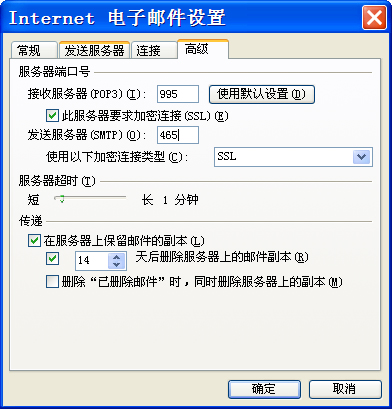
第九步
点击“完成”即可轻松使用Outlook客户端收发邮件。